一台主机连两台显示器 一台电脑同时连接两个显示器的步骤
在现代科技发展的今天,很多人都喜欢使用多显示器来提高工作效率,连接一台电脑到两个显示器可能对一些人来说似乎是一项困难的任务,但实际上只需要简单的步骤就可以完成。接下来我们就来看看如何一台主机连接两台显示器,让您的工作更加高效。
操作方法:
1将显示和笔记本或者台式机连接。
2双屏显示,则电脑主机应该具备双显示输出接口(一般为集成VGA显卡接口加独立VGA或DVI或HDMI显卡接口。也有全集成VGA显卡接口和DVI显卡接口,甚至还有全集成VGA、DVI、HDMI三种显卡接口的),并且显卡和系统也应当支持双屏显示。

2.3如果电脑主机只有VGA接口没有HDMI接口(这种配置很常见),而电视机只有HDMI接口。则需要通过添置VGA转HDMI或HDMI转VGA的转接头才能将其连接起来,但其画质会有所下降。
4右键点击桌面,打开个性化。
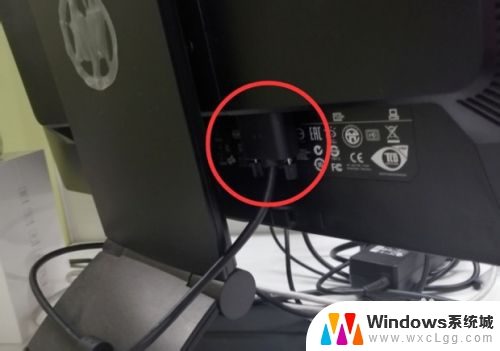
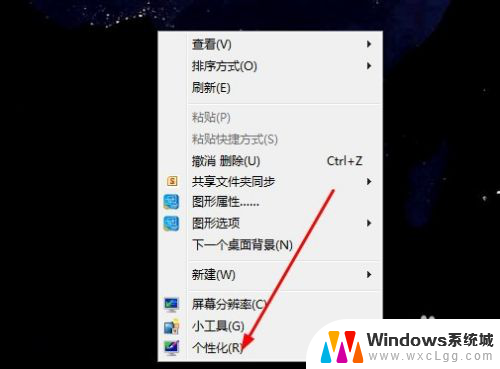
3.5点击显示。
6点击屏幕设置。
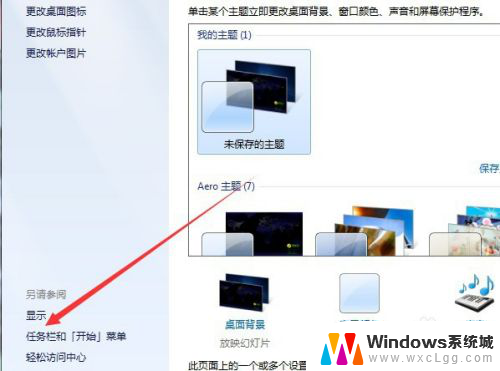
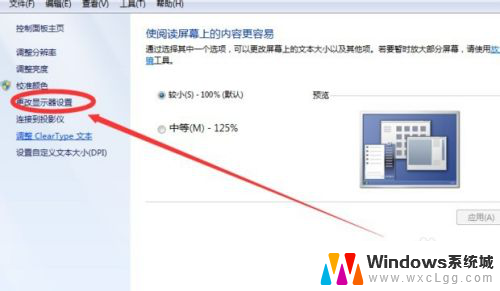
4.7在这里设置显示器的分辨率、横屏还是竖屏、以及多显示器设置。
8复制模式为两个显示器一致,只是将你电脑显示器1的内容复制到2,比如笔记本复制到台式,显得大一些,两个显示器监控内容。
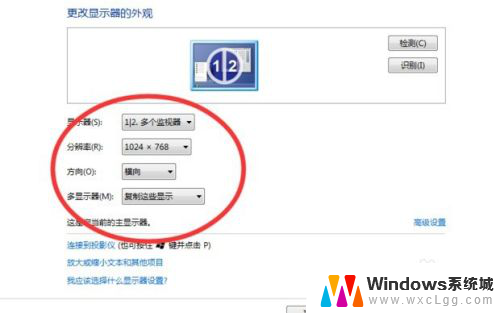
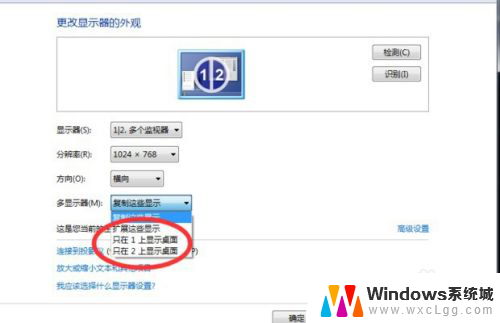
5.9选择显示器2,就相当于将笔记本显示器内容显示到台式显示器上,而笔记本显示器就关闭了,相当于笔记本成了主机,用大尺寸显示器看内容而已。
10拓展模式就是显示器1和2同时使用,又不是复制模式。比如设置了显示器1,可以将1的内容拖拽到2显示,也可以把2的内容拖拽到1,两个显示器随意切换。
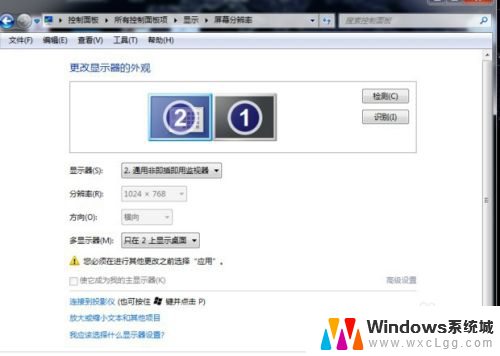
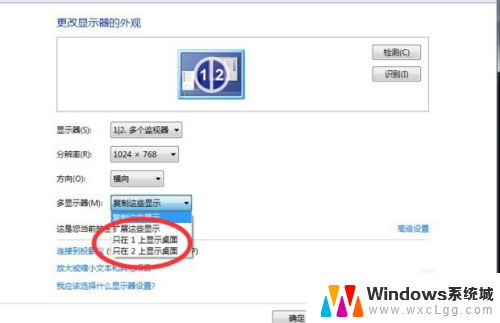
6.11拓展模式。
12显示2主屏幕模式。
13复制模式。



以上就是一台主机连两台显示器的全部内容,碰到同样情况的朋友们赶紧参照小编的方法来处理吧,希望能够对大家有所帮助。
一台主机连两台显示器 一台电脑同时连接两个显示器的步骤相关教程
-
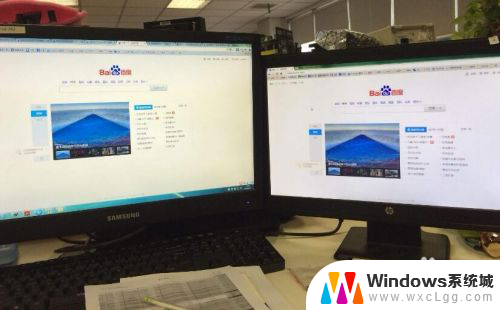 两台主机可以用一台显示器吗 两台电脑同时共享一个显示器的方法
两台主机可以用一台显示器吗 两台电脑同时共享一个显示器的方法2024-04-19
-
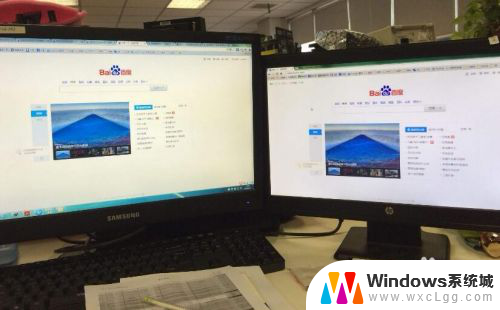 二台主机共用一台显示器 两台电脑如何同时连接一个显示器
二台主机共用一台显示器 两台电脑如何同时连接一个显示器2024-05-13
-
 怎么一台主机用两个显示器 怎么连接两个显示器到一台电脑
怎么一台主机用两个显示器 怎么连接两个显示器到一台电脑2024-05-16
-
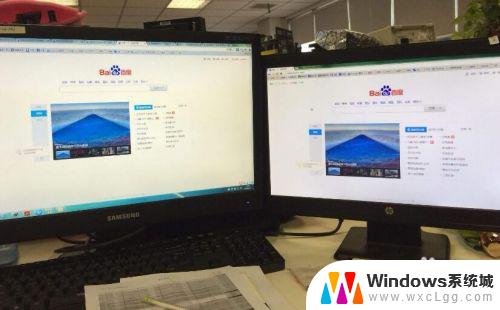 两个主机一个显示器 如何通过KVM切换器实现两台电脑主机同时用一个显示器
两个主机一个显示器 如何通过KVM切换器实现两台电脑主机同时用一个显示器2023-09-24
-
 怎样连接两台电脑显示器 一台电脑如何设置双显示器
怎样连接两台电脑显示器 一台电脑如何设置双显示器2024-01-11
-
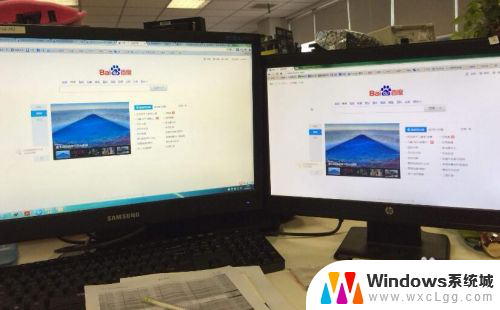 两个机箱用一个显示器 如何通过切换器实现两台电脑主机同时使用一个显示器
两个机箱用一个显示器 如何通过切换器实现两台电脑主机同时使用一个显示器2024-02-05
电脑教程推荐
- 1 固态硬盘装进去电脑没有显示怎么办 电脑新增固态硬盘无法显示怎么办
- 2 switch手柄对应键盘键位 手柄按键对应键盘键位图
- 3 微信图片怎么发原图 微信发图片怎样选择原图
- 4 微信拉黑对方怎么拉回来 怎么解除微信拉黑
- 5 笔记本键盘数字打不出 笔记本电脑数字键无法使用的解决方法
- 6 天正打开时怎么切换cad版本 天正CAD默认运行的CAD版本如何更改
- 7 家庭wifi密码忘记了怎么找回来 家里wifi密码忘了怎么办
- 8 怎么关闭edge浏览器的广告 Edge浏览器拦截弹窗和广告的步骤
- 9 windows未激活怎么弄 windows系统未激活怎么解决
- 10 文件夹顺序如何自己设置 电脑文件夹自定义排序方法